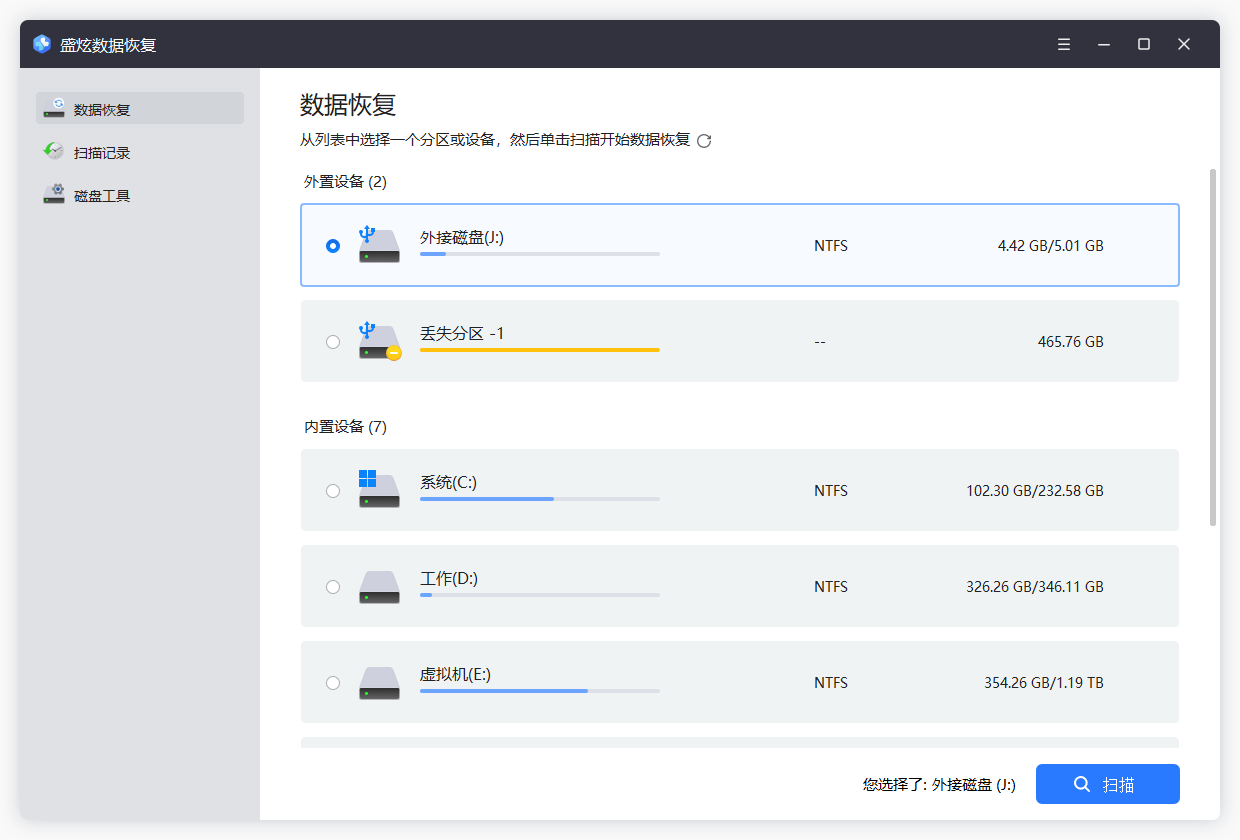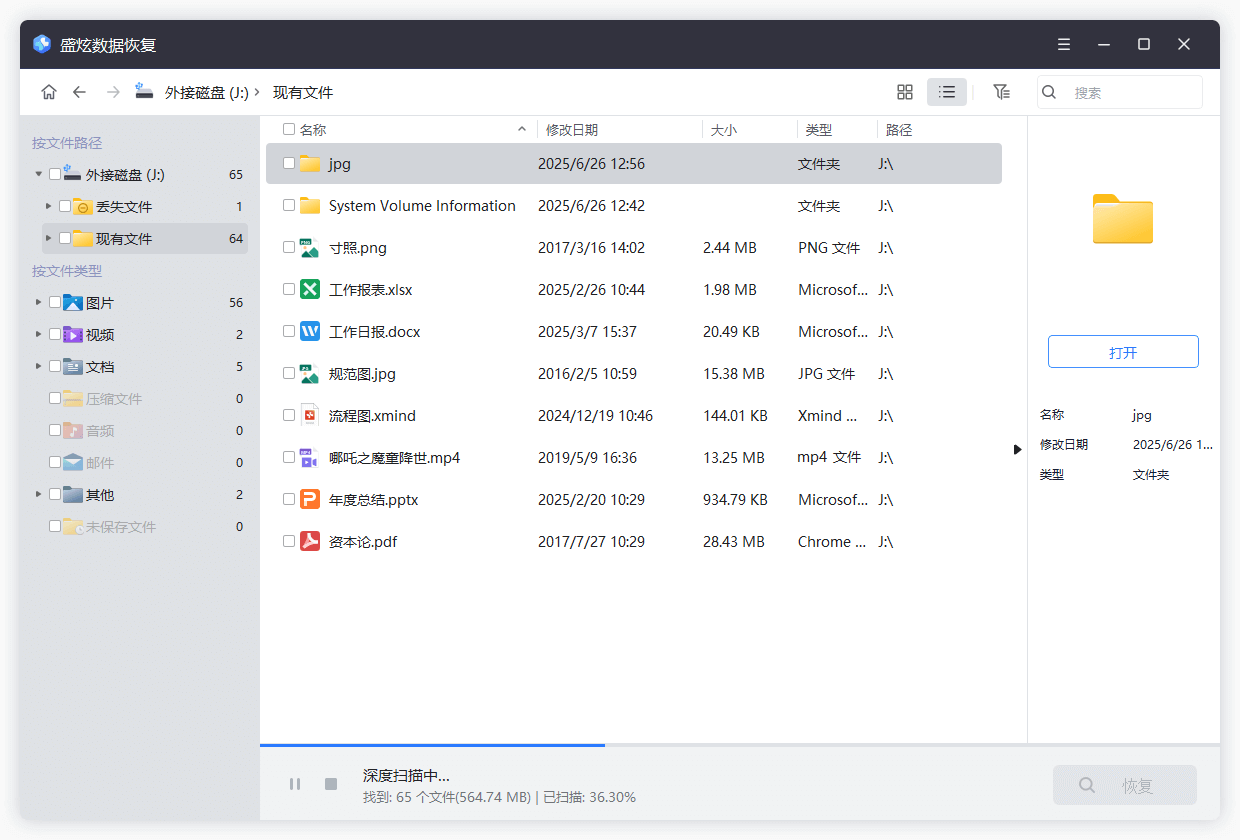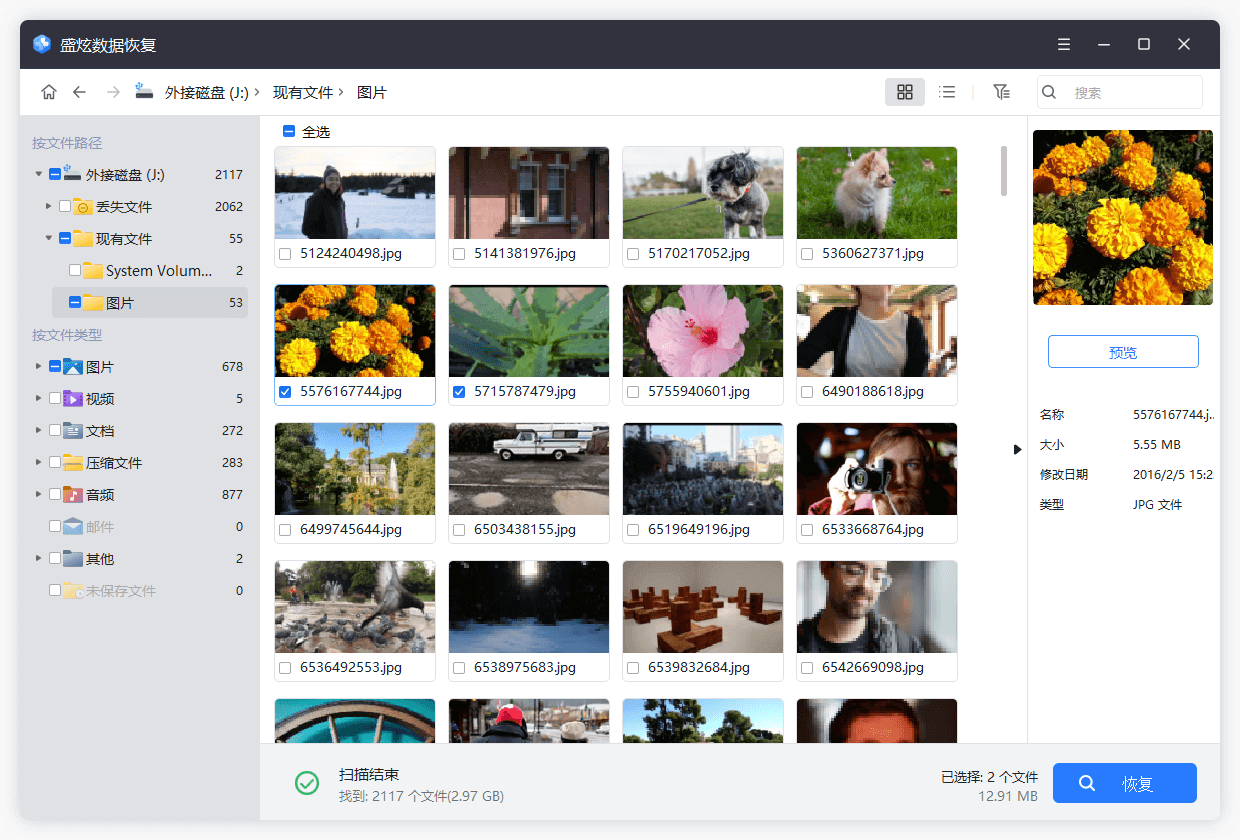“我有一个1TB的移动硬盘,今天插入电脑后,打开文件管理器,根本就找不到该硬盘。随后打开磁盘管理,它竟然显示成未分配。不知道什么原因,请问如何解决这个问题?” --- 来自小红书用户
移动硬盘变成未分配空间表示该移动硬盘上并没有建立卷,需要新建卷才能被使用。这种情况并不少见,造成原因也多种多样,其中最大可能是此前的卷被删除了。解决这一问题也十分简单,只需要新建简单卷即可。但难得是恢复移动硬盘内的数据,如果没有备份,就只有使用数据恢复软件来找回里面被删除或者格式化掉的数据。
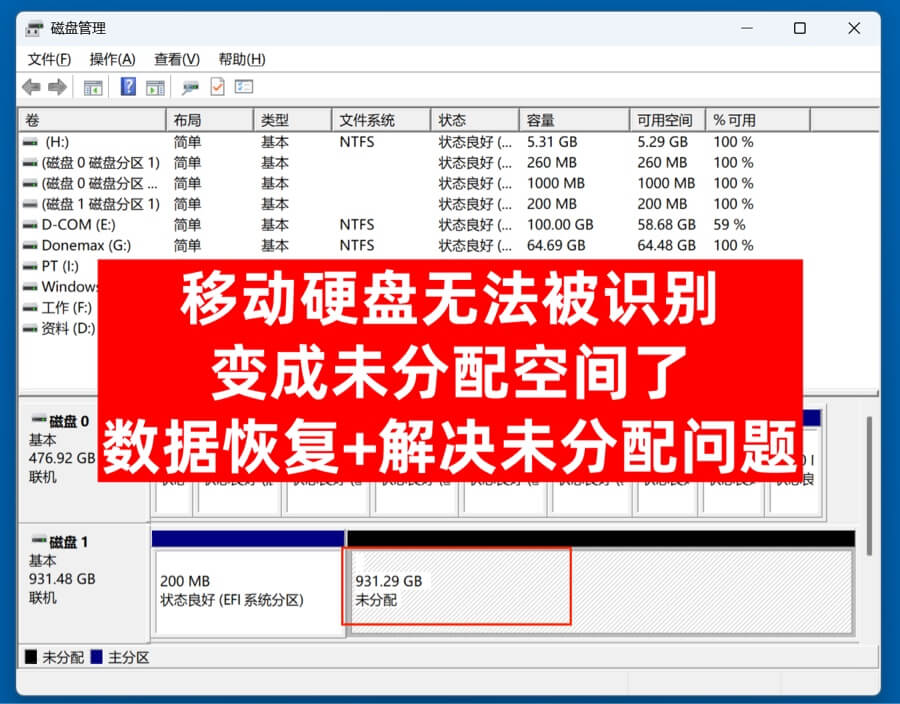
为何移动硬盘磁盘空间会变成未分配?
移动硬盘的磁盘空间会变成未分配的原因可能有以下几种:
- 分区被删除:用户在使用磁盘管理工具或第三方分区管理软件时,误操作删除了某个分区,导致该分区的空间变成未分配状态。
- 系统故障或崩溃:操作系统出现严重错误、蓝屏、断电等异常情况可能导致分区表损坏或丢失,从而使原本已分配的空间标记为未分配。
- 病毒感染:恶意软件或病毒攻击可能会破坏磁盘的文件系统或分区表,进而使得部分磁盘空间无法正常识别,显示为未分配。
- 硬盘重新初始化:在使用磁盘管理工具对硬盘进行重新初始化(如MBR转GPT或GPT转MBR)时,所有分区信息会被清除,整个磁盘变为未分配状态。
- 克隆或迁移失败:在执行磁盘克隆、数据迁移等操作过程中,如果中途出错或者操作中断,可能导致目标磁盘上的分区不完整,部分空间变成未分配。
- 手动调整分区失败:在尝试扩展、缩小或移动分区的过程中,若操作失败或遇到意外问题,可能会造成原有分区的部分或全部空间变为未分配。
- 硬件老化或坏道:硬盘存在物理损坏、坏扇区或其他硬件问题时,某些区域可能无法被正确读取和分配,最终表现为未分配状态。
- 格式化错误:在对磁盘进行高级格式化时,如果选择的操作不当,例如快速格式化后重新分区出现问题,也可能导致部分空间未能成功分配。
- 固态硬盘的TRIM功能:对于SSD来说,启用TRIM功能后,在删除文件或分区时,相关空间可能会直接标记为未分配,以优化性能并延长寿命。
以上这些原因都可能导致磁盘空间从已分配状态转变为未分配状态。解决方法通常包括检查分区表、恢复丢失分区、修复文件系统以及确保硬件健康状况良好等措施。
快速解决移动硬盘磁盘空间变成未分配
解决办法很简单,首先打开“磁盘管理”。随后找到移动硬盘,在右侧“未分配”区域右键点击,选择“新建简单卷”。
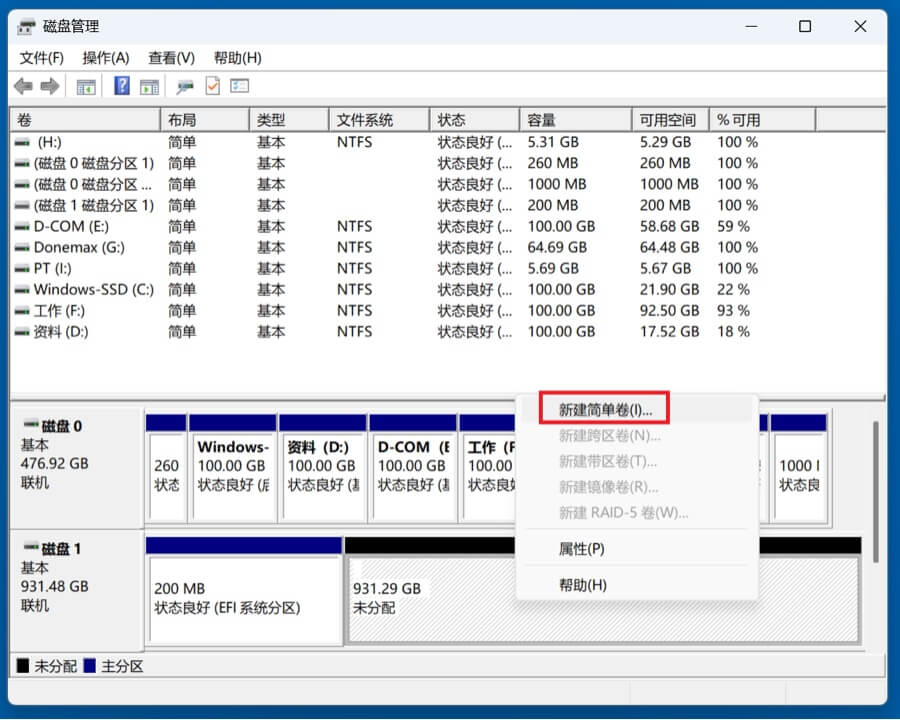
根据向导新建卷。
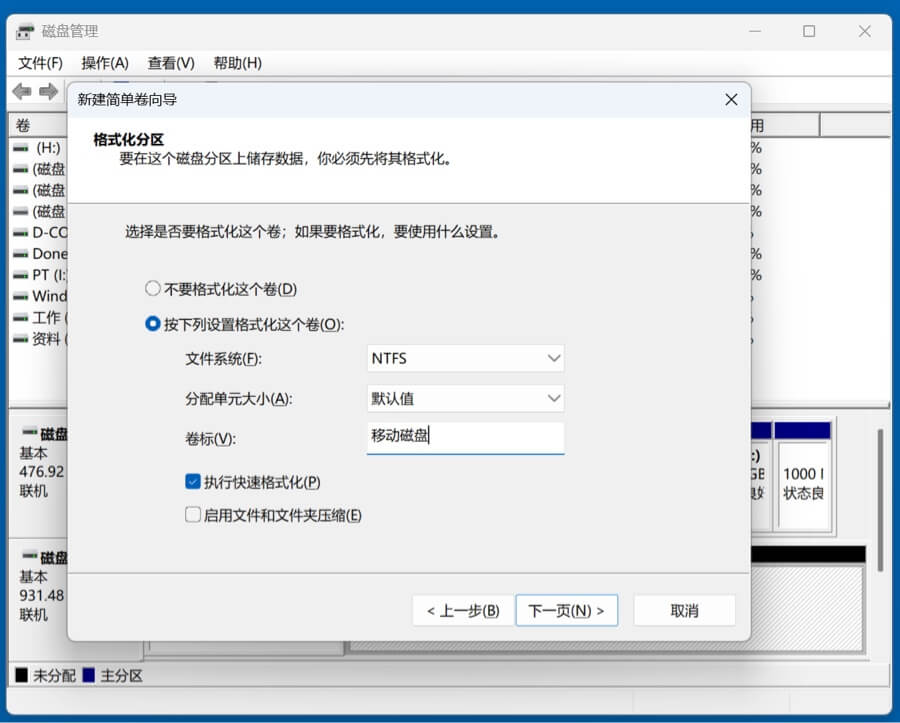
完毕后,您可以打开文件管理或者此电脑,查看移动硬盘是否被识别和是否能正常使用。
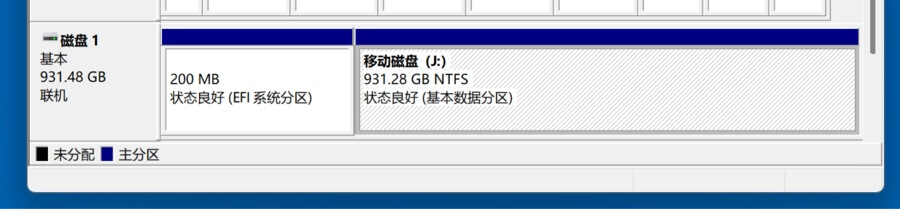
从移动硬盘中恢复丢失的数据
新建卷的过程中会删除移动硬盘中的数据,通过数据恢复软件,您可以找回丢失的数据。
- 盛炫数据恢复是一款强大的数据恢复软件,且十分易用。将其下载和安装到您的电脑,并将移动硬盘插入您的电脑。
- 打开盛炫数据恢复,随后选择移动硬盘作为扫描对象。
![从磁盘列表中选择数据丢失的分区或设备]()
- 点击“扫描”。盛炫数据恢复会深度扫描该移动硬盘并找到所有删除、格式化和丢失的数据。
![扫描丢失数据]()
- 扫描完毕后,您可以预览这些文件。随后选择需要恢复的文件,点击“恢复”来保存这些文件。
![选择恢复数据]()
盛炫数据恢复还可以帮助用户修复磁盘、格式化磁盘等。
如何预防移动硬盘变成未分配?
要预防移动硬盘或本地磁盘变成未分配状态,可以采取以下措施:
- 定期检查磁盘健康状况
使用工具如Windows自带的“CHKDSK”命令或第三方硬盘检测软件(如CrystalDiskInfo)定期扫描磁盘,及时发现并修复坏扇区或其他潜在问题。 - 避免强制断电或不当关机
确保计算机在正常关机流程下关闭,避免突然断电、强制重启或拔掉电源,以防止文件系统损坏导致磁盘变为未分配状态。 - 更新驱动程序和操作系统
定期更新硬盘控制器驱动程序以及操作系统补丁,确保兼容性与稳定性,减少因软件错误引发的磁盘分区丢失风险。 - 谨慎操作磁盘管理工具
在使用磁盘管理工具(如Windows磁盘管理器、DiskPart或第三方分区工具)时,仔细确认每一步操作,避免误删分区或将磁盘格式化为RAW等不可用状态。 - 备份重要数据
定期对磁盘中的重要数据进行备份,可以选择云存储或外接硬盘作为备份介质。这样即使磁盘出现异常,也能快速恢复数据,降低损失。 - 使用可靠的硬件设备
选择质量可靠的硬盘品牌,并确保主机电源供应稳定,避免劣质硬件导致的磁盘故障。 - 监控温度和工作环境
确保硬盘运行环境通风良好,温度适宜。过高的温度可能加速硬盘老化,增加磁盘失效的风险。 - 避免病毒感染
安装并保持杀毒软件实时防护功能开启,定期扫描系统,防止恶意程序破坏磁盘结构或篡改分区表。 - 合理规划磁盘分区
在初始化磁盘时合理划分分区大小,避免频繁调整分区布局,从而减少因操作失误导致未分配状态的可能性。
通过上述方法,可有效预防移动硬盘被标记为未分配状态,同时提高数据安全性和系统稳定性。